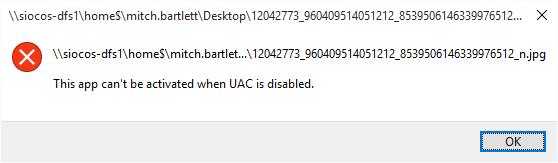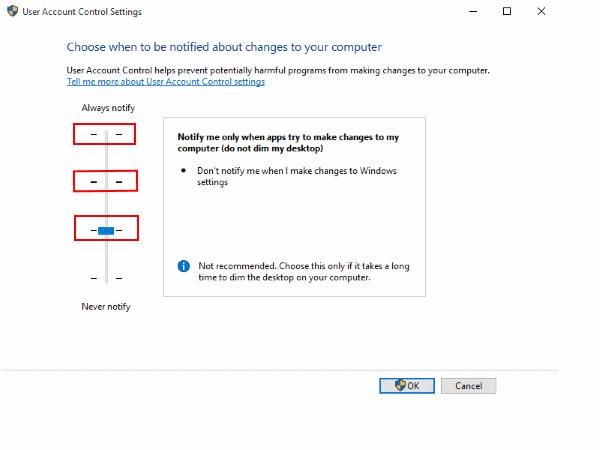Probléma adódhat a metro-alkalmazások, például az Edge, a Calculator vagy a Calendar megnyitásakor Microsoft Windows 10 rendszerben. Egy üzenet: „ Ez az alkalmazás nem nyitható meg. (Alkalmazás neve) nem nyitható meg, ha a Felhasználói fiókok felügyelete ki van kapcsolva. ”
Hasonló hibaüzenet jelenhet meg: „ Ez az alkalmazás nem aktiválható, ha az UAC le van tiltva. ”
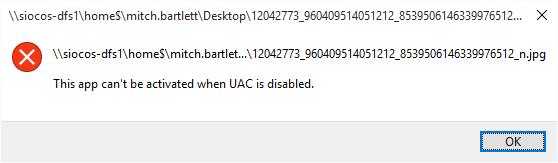
Ezt a problémát az alábbi lépésekkel oldhatja meg:
1. javítás – Engedélyezze az UAC-t
Válassza a „ Felhasználói fiókok felügyeletének bekapcsolása ” hivatkozást a megjelenő üzenetben, vagy lépjen a „ Vezérlőpult ” > „ Rendszer és biztonság ” > „ Biztonság és karbantartás ” > „ Felhasználói fiók-felügyeleti beállítások módosítása ” menüpontra .
Csúsztassa a csúszkát a 3 legjobb választás bármelyikéhez.
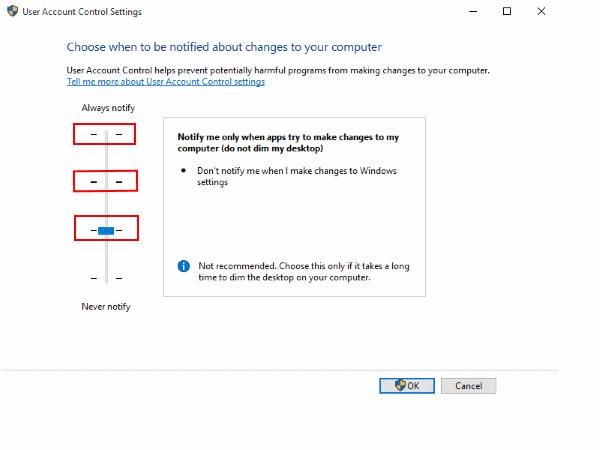
Indítsa újra a számítógépet.
2. javítás – A Windows Store visszaállítása
Válassza a „ Start ” lehetőséget, majd írja be a „ powershell ” parancsot.
Kattintson a jobb gombbal a „ Windows Powershell ” elemre , majd válassza a „ Futtatás rendszergazdaként ” lehetőséget.
Írja be a következő parancsot, majd nyomja meg az „ Enter ” billentyűt :
Get-AppXPackage -AllUsers | Foreach {Add-AppxPackage -DisableDevelopmentMode -Register “$($_.InstallLocation)\AppXManifest.xml”}
3. javítás – Használja a Hibaelhárítót
Válassza a „ Start ”, majd írja be a „ hibaelhárítás ” lehetőséget.
Válassza a „ Hibaelhárítás ” > „ Összes megtekintése ” lehetőséget.
Válassza a „ Windows Store Apps ” lehetőséget.
Válassza a „ Speciális ” hivatkozást.
Jelölje be a „ Javítások automatikus alkalmazása ” négyzetet, majd válassza a „ Tovább ” lehetőséget.
A hibaelhárítási folyamat befejezéséhez kövesse a képernyőn megjelenő utasításokat
GYIK
Miért jelentkezik ismételten ez a probléma az UAC beállításának módosítása után is?
Az UAC-beállítás visszaállhat a számítógépén engedélyezett csoportházirend miatt. Ha vállalati környezetben tartózkodik, forduljon informatikai részlegéhez vagy a rendszeradminisztrátorhoz.
Van valami mód a Metro alkalmazások futtatására letiltott UAC mellett?
Dehogy.